很多工作中需要抠图的用户都在使用天天向商这款软件,那么你们知道天天向商中如何抠图吗?下文就带来了天天向商中抠图的具体操作步骤。 1、其实使用天天向商抠图的方法并不复杂
很多工作中需要抠图的用户都在使用天天向商这款软件,那么你们知道天天向商中如何抠图吗?下文就带来了天天向商中抠图的具体操作步骤。

1、其实使用天天向商抠图的方法并不复杂,大家需要先点击进入主页的“图片标注”选项(如下所示),从手机本地查找所需的图片素材。
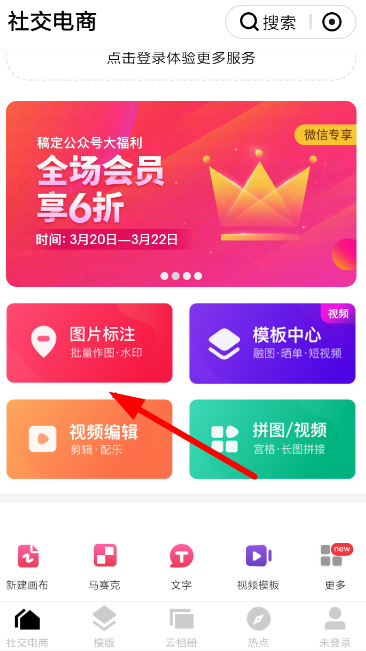
2、紧接着点击右侧的按钮创建画布,设置画布的尺寸大小之后,点击下方的“创建画布”功能,在空白的画布界面选择“加图”按钮。
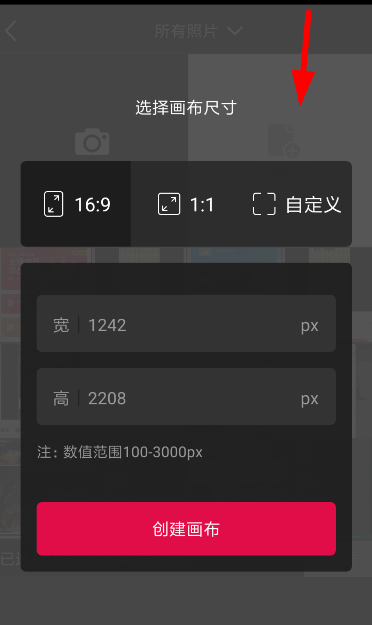
3、成功导入图片素材后,大家需要选择“去除”按钮,在图片上划中自己想要去除的部分背景,然后点击“保留”选项,划中自己想要保留的部分内容。

4、在这之后,点击右上角的预览按钮就可以查看抠图的效果,不满意的话还可以通过“橡皮擦”进行修正,非常方便快捷!

根据上文描述的天天向商中抠图的具体操作步骤,相信大家应该都学会啦!
以上就是小编为大家带来的天天向商中抠图的具体操作步骤全部内容,更多相关资讯尽在iefans!
